Namestitev Windows 7 namesto Windows 10

- 4463
- 924
- Felipe McCullough
Sistem sistema Windows 10 se je pojavil dlje časa in mnogim ga je uspelo osebno poskusiti. Nekdo od nje v občudovanju, toda nekdo je sploh ni bil všeč. Veliko ljudi se po posodobitvi raje vrne na "sedem" ali je bilo nameščenih "deset".

Windows 10 Načini povratnega obrata do Windows 7.
Kako lahko vržete Windows 10 na različico 7
Toda kako se vrniti Windows 10 nazaj na 7. različico? Ali je to sploh mogoče? Obstaja več možnosti za dejanja, odvisno od načina namestitve sistema Windows 10:
- Če je bil "seme" preprosto posodobljen ali je bil nameščen "ducat", ne da bi oblikoval trdi disk, in ne več kot 30 dni.
- Obnavljanje sistema iz predhodno ustvarjenega arhiva.
- Čista namestitev, s popolno odstranitvijo "desetine".
Vsaka metoda se uporablja v različnih situacijah in ima svoje prednosti in slabosti, zato jih štejemo za več podrobnosti.
Vgrajena -si in možnost vrnitve
Ko se namestitev izvede na sistemskem disku brez oblikovanja, se v mapi Windows samodejno ustvari varnostna kopija starega sistema.STAR. Ustvarjen je tudi pri posodobitvi na "desetine". Ta mapa obstaja 30 dni in omogoča, da se vrnete z Windows 10 na prejšnji Windows 7. Če v tem obdobju ni opravljen vrnitev, bo mapa odstranjena, saj zavzame veliko prostora. Za zamenjavo sistema Windows 10 z operacijskim sistemom Windows 7 s to kopijo so na voljo vgrajena redna orodja:
- Pritisnite ključe Win+I, prikazano se bo okno z nastavitvami.
- Pojdite v razdelek »Posodobitev in varnost«.
- Izberite razdelek »Obnova«.
- Kliknite gumb "Start" v razdelku "Vrnitev v Windows 7". Različica sistema je lahko druga, odvisno od tega, katera je stala pred namestitvijo "desetine". To pomeni, da lahko to metodo uporabimo za vrnitev na "osem". Ta gumb bo pomagal spremeniti Windows 10 do 7.
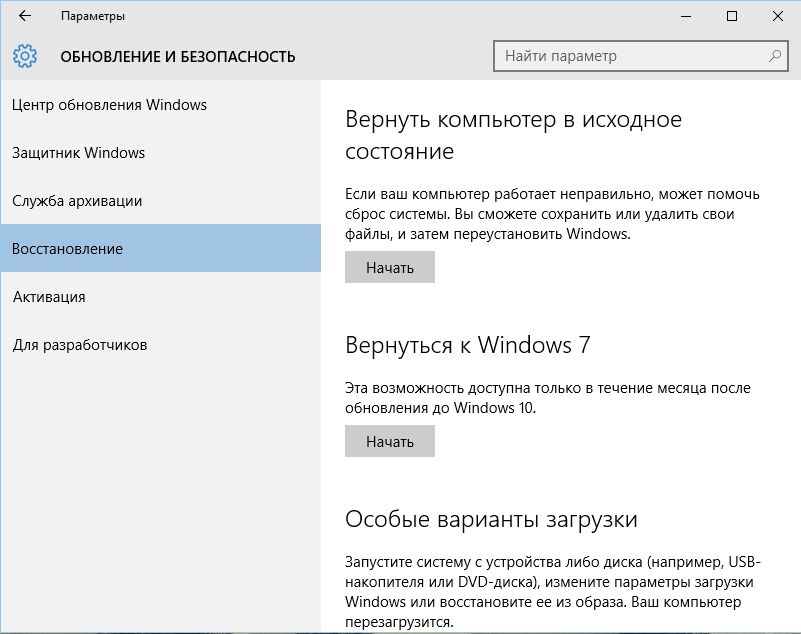
Poleg tega bo sistem začel korak korak o razlogih za povračilo, opozoril na nepovratnost tega koraka - izbrati morate ustrezne točke in nadaljevati naprej. Na zadnjem zaslonu se prikaže gumb »Vrni se v Windows 7« in klikniti morate. Po tem ni potreben več intervencije - računalnik bo naredil vse in znova zagnal. Windows 7 se bo vrnil na zaslon in Windows 10 bo izginil. Če pa mapa Windows.Staro je bilo samodejno ali ročno odstranjeno, nato se vrnitev z Windows 10 ne bo zgodila in na ta način vrnila Windows 7.
Windows 7 obnovitev od slike
Windows 10 Rollback na prejšnji Windows 7 je mogoče izvesti na drug način, vendar le, če je slika narejena vnaprej za obnovo. Da bi ga naredili, moramo v "sedmih" iti na "Start" - "Vsi programi" - "Service" - "Arhivi in obnovitev". Če morate ustvariti kopijo, je izbran "Ustvarjanje slike sistema" in nato "Ustvarite disk za obnovo sistema" - potem lahko računalnik prenesete iz njega in zaženete Rollback. Ustvarjeno sliko je treba imeti na nekem delu trdega diska, razen sistema ali na zunanjem trdem disku ali bliskovnem pogonu. Povračilo sistema Windows 10 do 7 je možno, kadar obstaja arhivska slika in zagonski disk ali bliskovni pogon za obnovitev.
- Vstaviti je treba zagonski disk ali bliskovni pogon in priti v BIOS pri zagonu računalnika, običajno s pomočjo ključev za brisanje ali F8 ali F12, običajno omogočajo, da izberete pravo napravo, ne da bi vpisali BIOS, če je to mogoče je najboljši način.
- Namestite napravo za nalaganje, v kateri se nahaja zagonski disk, in shranite spremembe s ponovnim zagonom.
- Ko se računalnik naloži z diska vnaprej, morate izbrati ruski jezik vmesnika in element "Obnovitev računalnika s predhodno ustvarjeno sliko sistema".
- Poiščite in izberite predhodno shranjeno sistemsko sliko.
- Potem ostane samo, da pritisnete gumb "Naprej", dokler ne dosežete vprašanja, oblikujte trdi disk ali ne. Tu se morate odločiti, ali je potrebno ali iti naprej.
- Pripravljalne faze so končane, kliknite gumb "Ready".
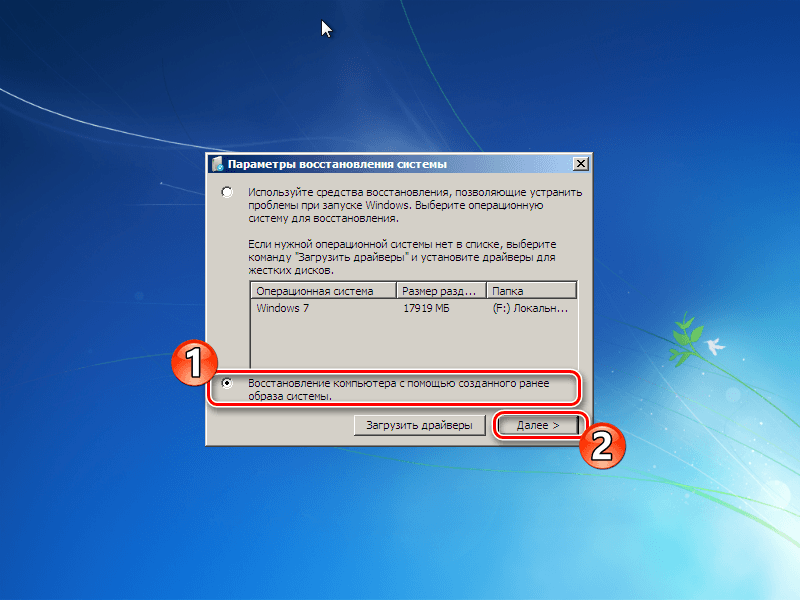
Nato je računalnik razpakiral datoteke iz predhodno ustvarjene slike in jih kopira na sistemski disk. Po kratkem času bo nameščen prejšnji "seme". Upoštevajte, da bo obnovljeno "seme" popolnoma enako pri ustvarjanju slike - z vsemi programi in uporabniškimi datotekami, nameščenimi v njej, tudi s prejšnjim geslom v vhod. To je eden najpreprostejših in najbolj zanesljivih načinov za vrnitev sistema Windows 7. Zato je ustvarjanje arhivske slike sistema primerno ustvariti takoj po njegovi namestitvi in konfiguraciji, ko ima vse gonilnike in potrebne programe. Uvajanje novega sistema v tej konfiguraciji traja veliko manj časa kot nova namestitev. Vendar je takoj pripravljena na delo. Poleg tega je to najpreprostejši način za spuščanje sistema Windows 10 na prejšnje Windows 7. Vzvratno obnovitev sistema Windows 10 po namestitvi sistema Windows 7 bo nemogoče, razen če pred odstranitvijo ustvarite arhivsko sliko "ducata".
Ponovno namestitev sistema
Če povratni način po zgornjih metodah ne uspe ali nemogoče, bo celotno rušenje nameščenega sistema Windows 10 pomagalo pri nadaljnji namestitvi različice 7. Vendar je treba upoštevati, da je na nekaterih sodobnih prenosnih računalnikih ponovna namestitev sistema Windows 10 na katero koli različico sistema Windows 7 zelo težavna, in četudi je to mogoče, morda ni nekaj gonilnikov za normalno delo. Zato je bolje, da namestite "sedem", če ste prepričani, da je tam že prej delala in bodo našli vse voznike. Pri stacionarnih računalnikih v zvezi s tem se težave redko pojavljajo. Za ponovno namestitev sistema Windows 7 potrebujete namestitveni disk s sistemsko distribucijo. Ta disk mora biti nameščen v pogon in ga v BIOS -u dodeli prvi napravi za prenos. Včasih na začetku računalnika pomagajo tipke F8 ali F12, ki prikaže meni s seznamom vseh naprav, ki so na voljo za nalaganje. Namesto diska lahko uporabite zagonski bliskovni pogon - ni pomembno, ali se lahko računalnik zažene.
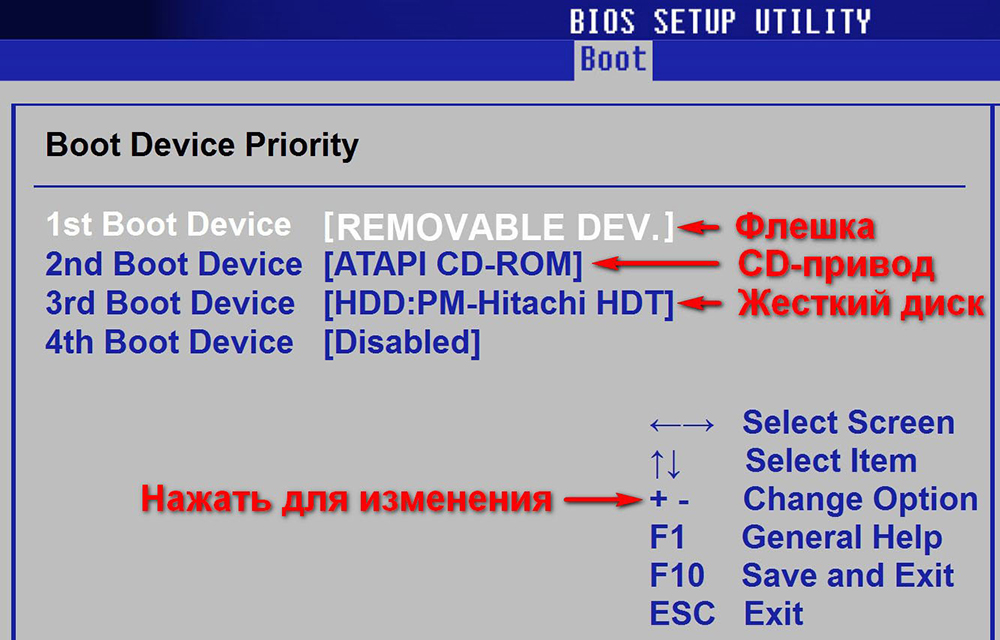
Po začetku namestitve posebnih vprašanj se običajno ne pojavi - vse se zgodi z minimalno udeležbo uporabnika. Izbrati morate samo disk, na katerem bo nameščen sistem, odločite se, ali ga boste formatirali ali ne, narediti najmanj nastavitve: izberite časovni pas, vnesite geslo. Vstop v aktivacijsko tipko je mogoče preskočiti - 30 dni bo vse delovalo brez njega, ključ pa lahko kadar koli vnesete. Na fazi izbire diska za namestitev bodite pozorni na to, da ima sistemski disk, kjer bo nameščen "seme", veliko prostora - vsaj 20 GB in po možnosti 50-60 GB. Velikost diska lahko spremenite tukaj z orodji na dnu okna. Bolje ga je hkrati oblikovati v sistemu NTFS. Nato lahko nadaljujete z namestitvijo.
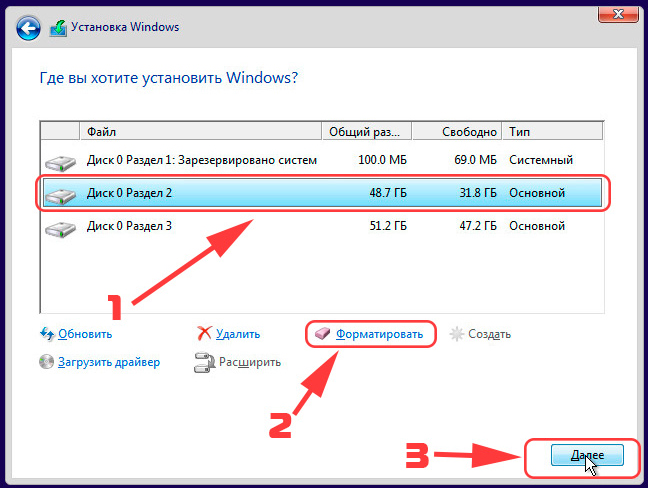
Spremenite Windows 10 na 7 na ta način je najbolj kardinalna rešitev. "Ten" po tem ne bo vrnjen, le da samo nastopi.
Možne težave
S kakršnim koli delom s programi na splošno in zlasti z operacijskim sistemom Windows se lahko pojavijo napake. Če ga imate, jih poskusite najti na našem spletnem mestu prek iskanja v klobuku. Tu je nekaj člankov, ki rešujejo posebne težave:
- Rešitev napake "Namestitev oken na tem disku je nemogoča ..."
- Kaj storiti, če se Windows zamrzne na napisu, ki se pripravlja
- Metode za odpravo napake 0x8030002f pri namestitvi sistema Windows
- Kako popraviti napako pri namestitvi sistema Windows "Na disku je tabela MBR ProDels"
Zaključek
Ste morali spremeniti Windows 10 v 7. različico in zakaj ste to storili? V komentarjih nam povejte, kako ste to storili - vse podrobnosti bodo koristne začetnikom in jim bodo pomagale, da se izognejo številnim napakam.
- « Kako odstraniti odseke iz dokumenta v besedi
- Kako popraviti utripanje bližnjic na namizju Windows OS »

